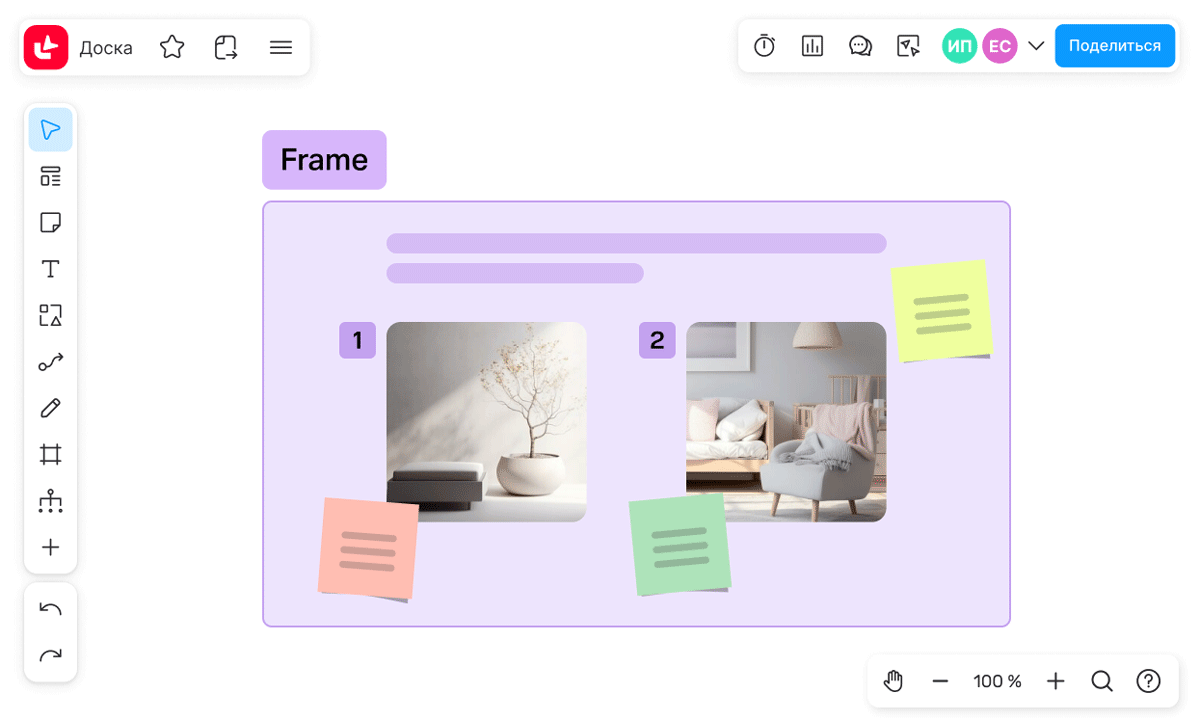Основные фигуры и инструменты в МТС Линк Досках
В МТС Линк Досках есть все необходимые инструменты для визуализации.
Стикеры — это заметки, мысли, тезисы, напоминания. Вы можете создавать неограниченное количество стикеров, объединять их в группы и свободно перемещать по доске.
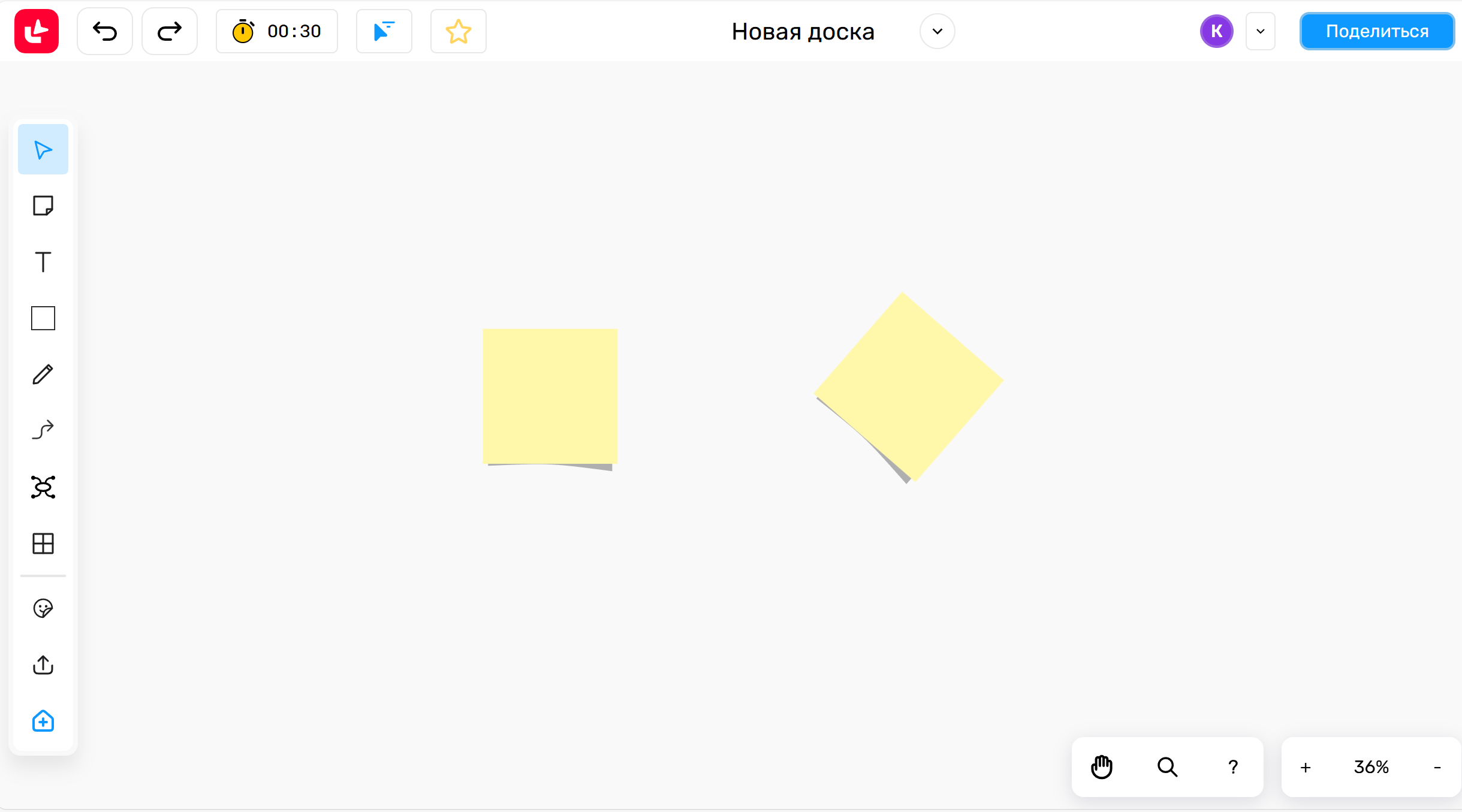
В Доски встроена система выравнивания — она поможет разместить фигуры аккуратно.
Стикеры можно связывать между собой: достаточно просто потянуть за точку и он скопируется.
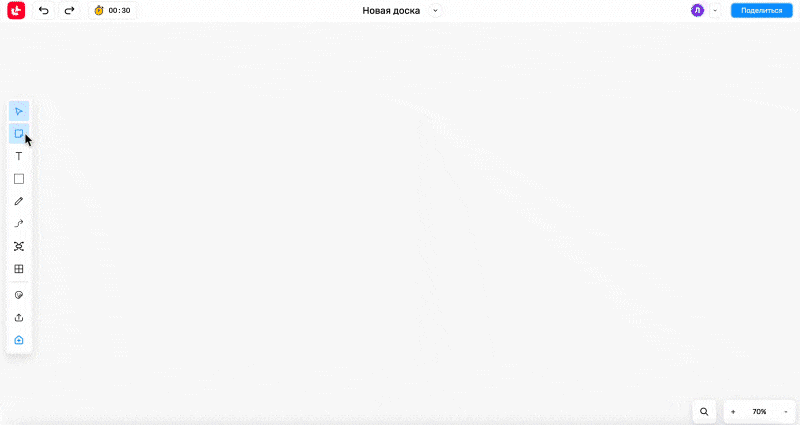
Все автоматически созданные стрелки можно настроить.
Стикеры могут быть разных цветов, их можно поворачивать, менять масштаб — это поможет визуально выделять главные мысли и идеи.
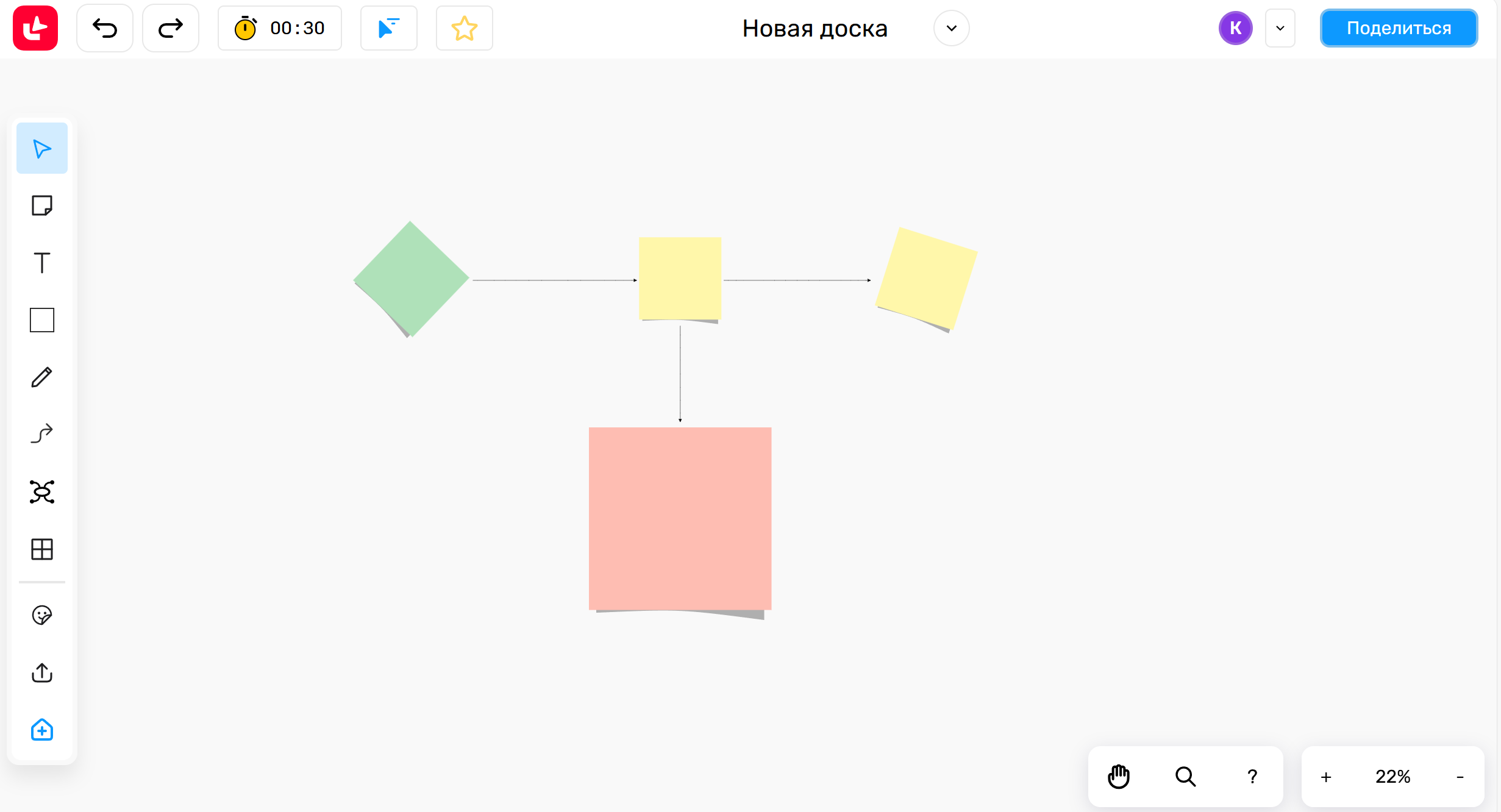
Стикеры можно свободно перемещать по доске, объединять в группы и собирать в стопки.
Диаграммы
Фигуры для диаграмм работают точно также, как и стикеры: их можно соединять друг с другом, выравнивать, менять цвет, собирать в стопки и группы.
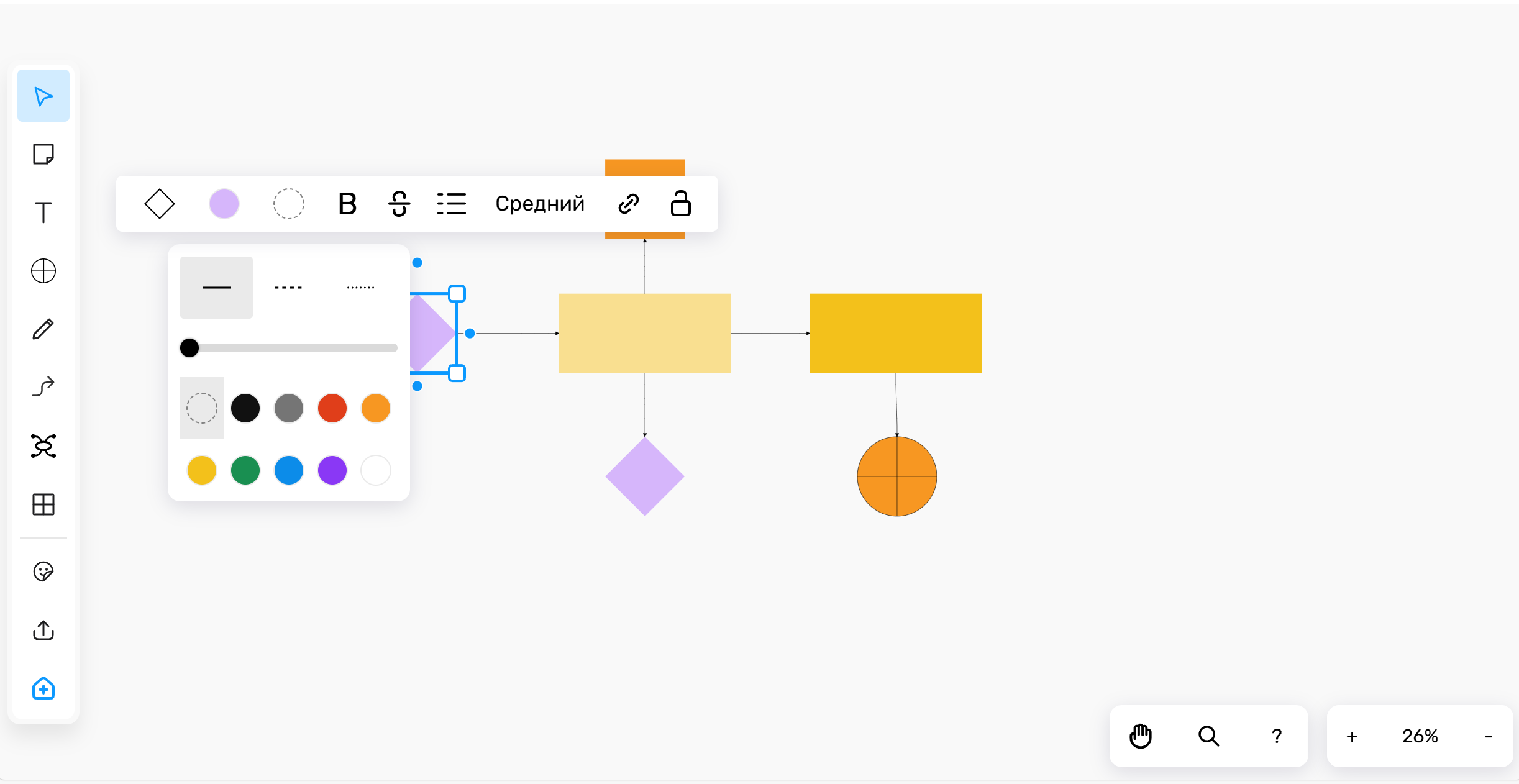
Единственное, что отличается — это большой выбор форм и возможность кастомизации.
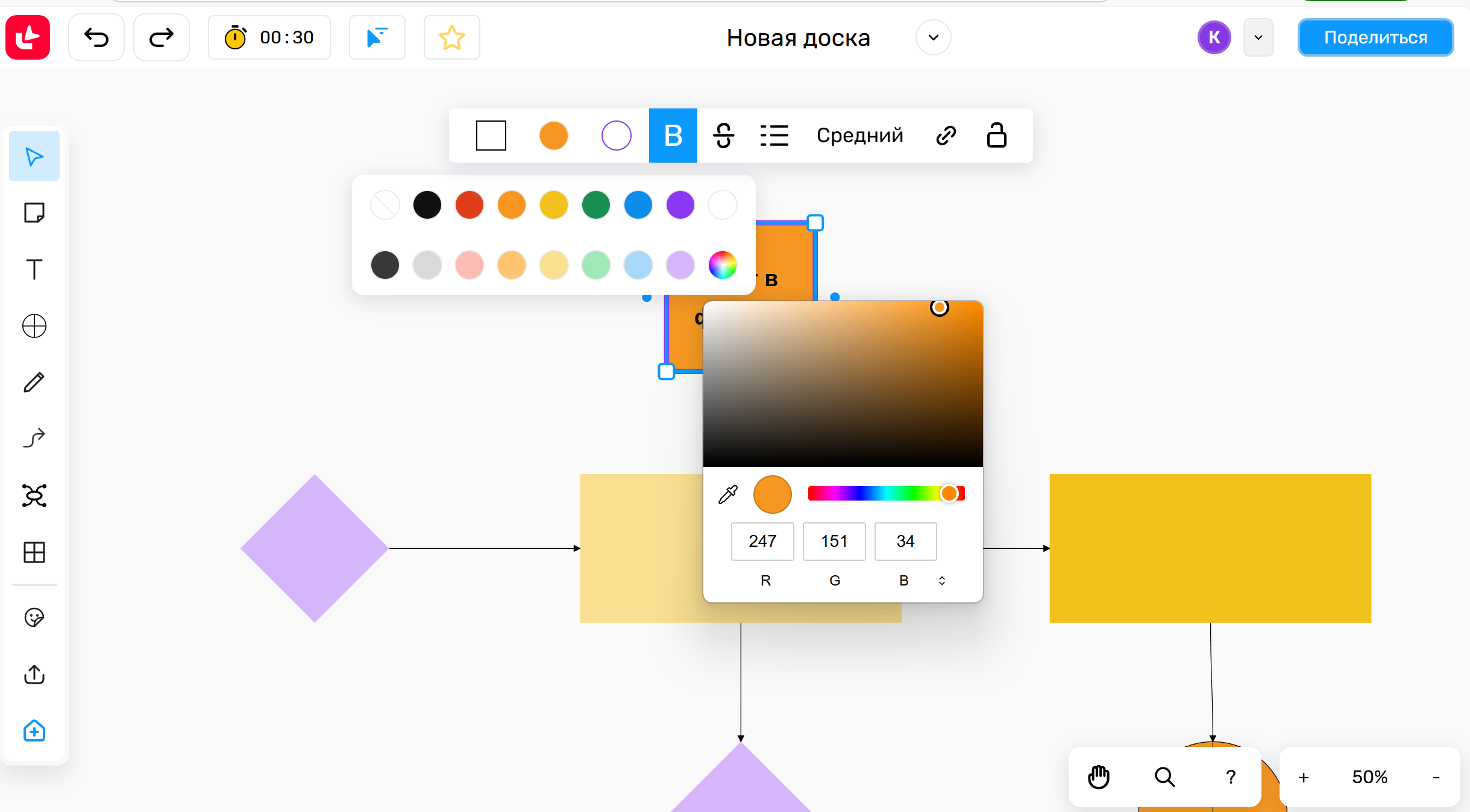
Фигуры помогут в построение диаграмм для сложных и последовательных процессов. Например, описать путь клиента, расписать архитектуру устройства, сделать скрипт.
Стрелки
Стрелки в Досках можно прикрепить к любой фигуре — они помогут связать ваши графики в цепочку или дерево. Стрелки настраиваются: они могут быть прямыми, кривыми, прерывистыми, разного вида и цвета.
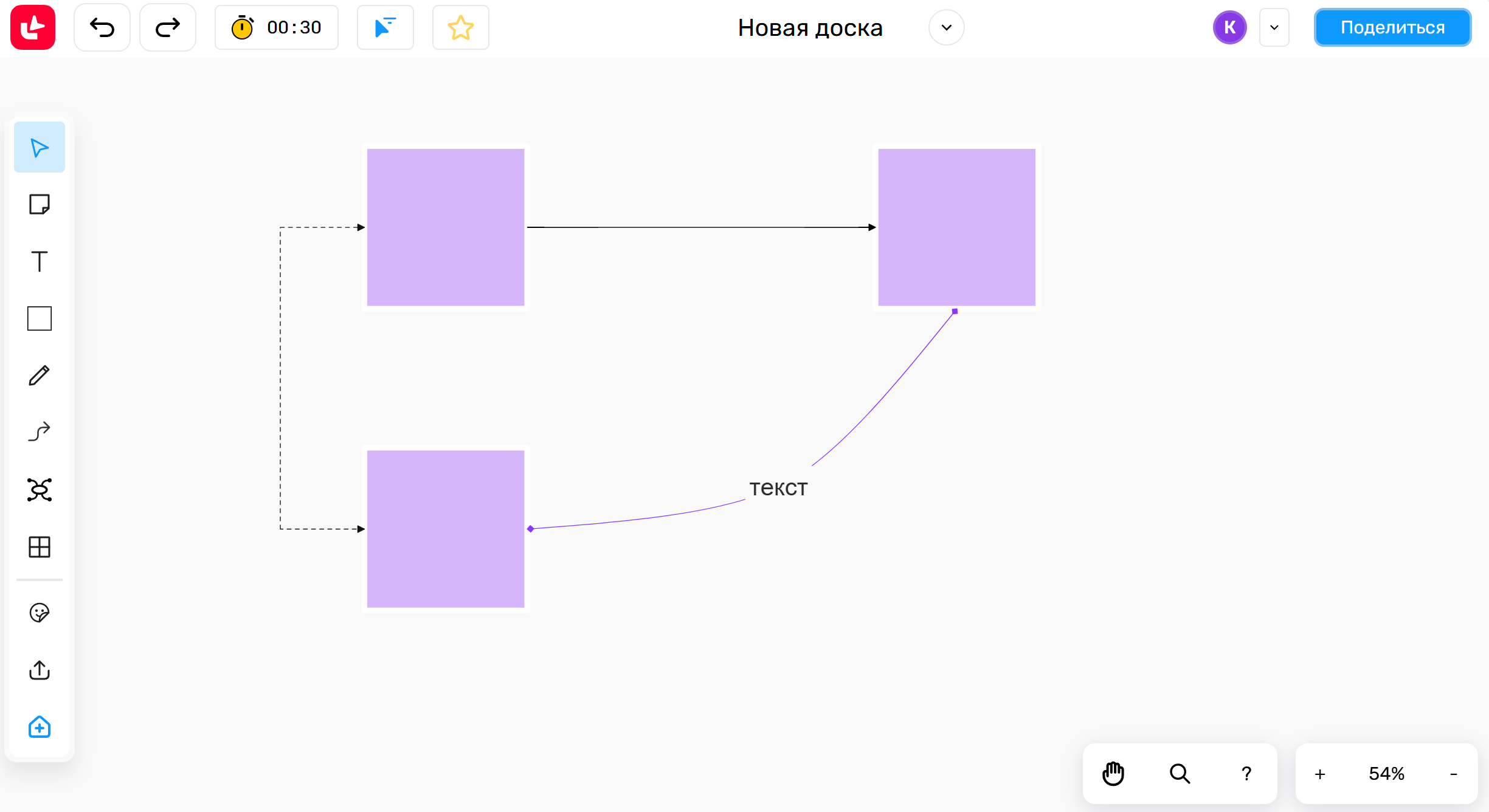
К стрелкам можно добавлять подписи, чтобы лучше объяснить связи в схемах.
Заголовки и подписи
В Досках есть текстовые блоки, которые могут быть заголовком или отдельным фрагментом текста на доске. инструкцией, описанием, спецификацией.
В текстовых блоках возможно менять размер и цвет шрифта, а также делать форматировать текст.
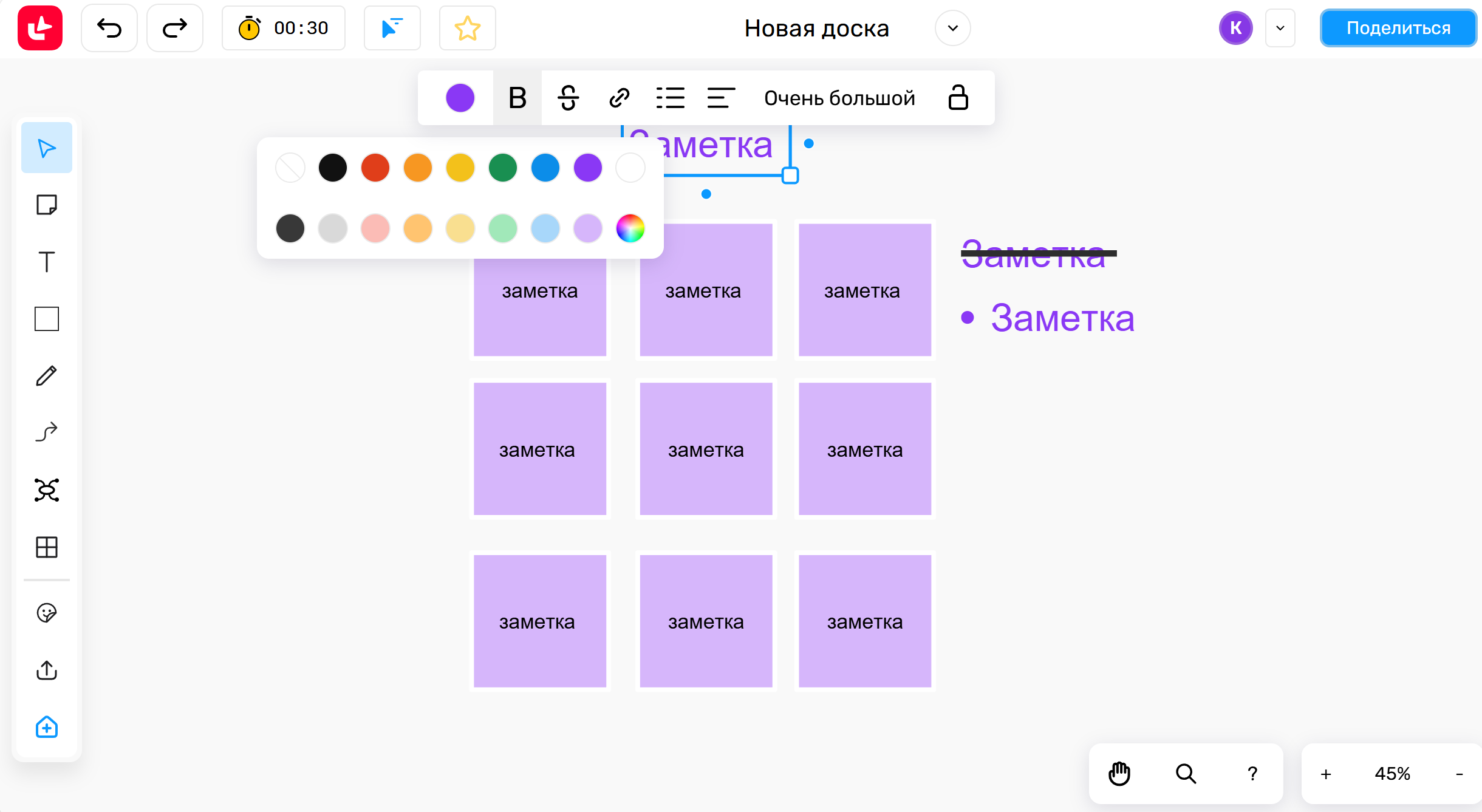
Рисунки
Маркер и карандаш поможет дополнить схемы заметками от руки, рисунками, метками. Рисунки закрепляются на доску как отдельные элементы — их можно двигать, изменять масштаб и цвет, поворачивать. Cтереть нарисованные элементы можно при помощи ластика.
На интерактивных и тач панелях можно делать рисунки при помощи стилуса.
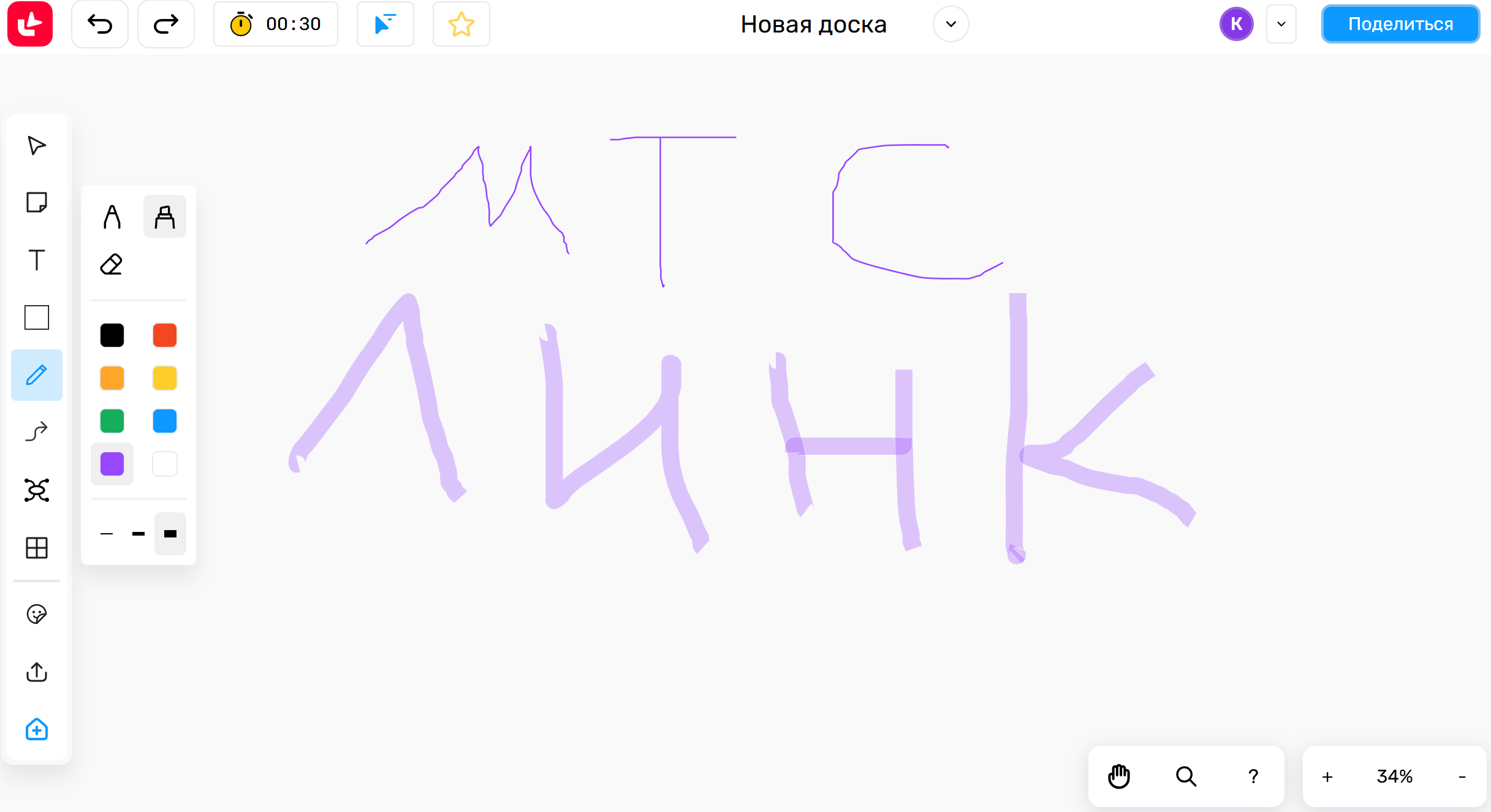
Для карандаша и маркера можно выбрать несколько цветов и толщину начертания.
Фреймы
Фрейм - это выделенная область, на которой можно расположить контент. Вы можете скрывать фреймы, чтобы временно прятать их содержимое. Пригодится для поэтапной работы, cценариев обучения и организации нескольких пространств на одной онлайн-доске. При копировании фрейма содержимое. которое находится на фрейме, переносится вместе с самим фреймом.
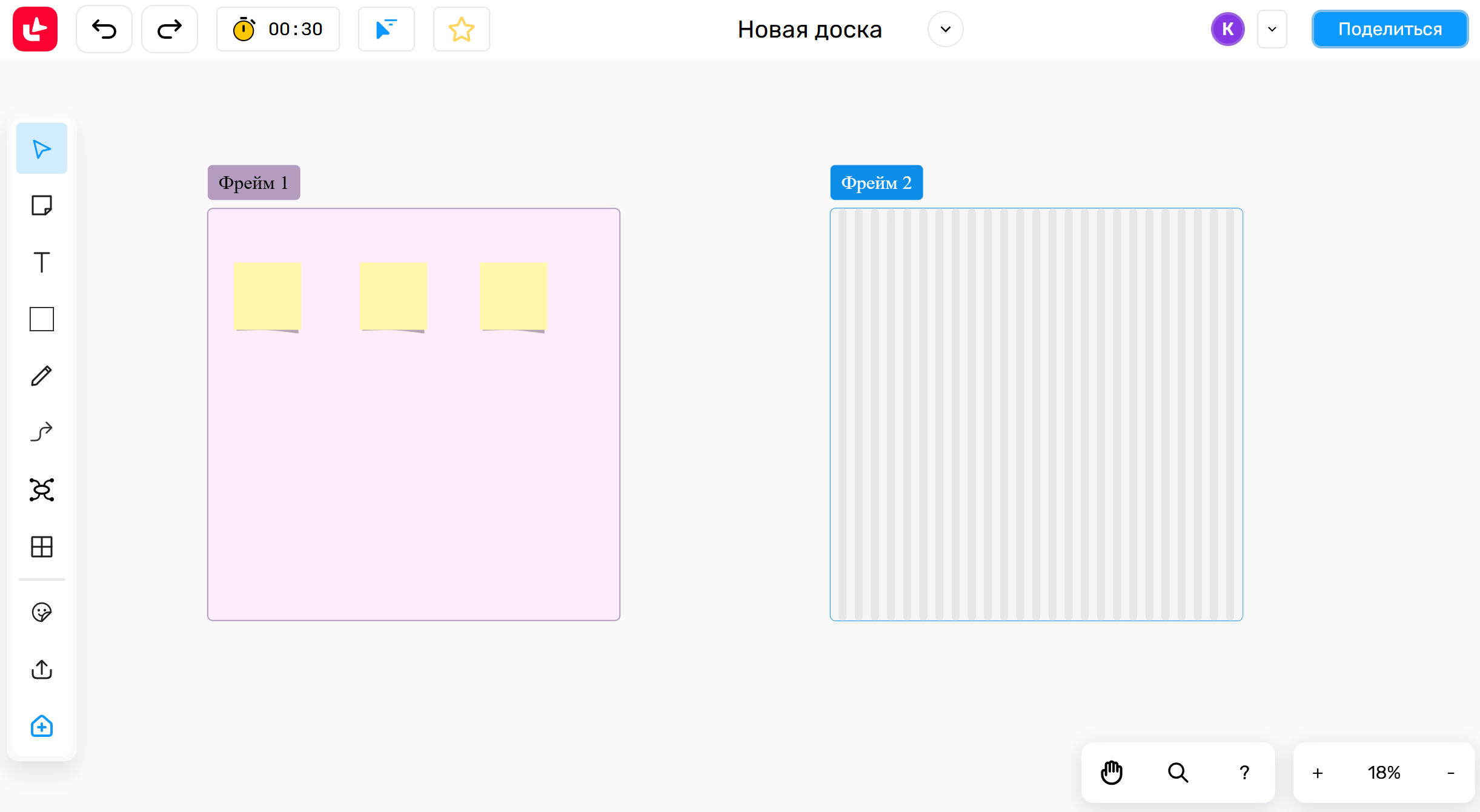
Если вы владелец или редактор доски, то вы можете скрыть содержимое фрейма (например, если вы хотите, чтобы контентные материалы на доске были доступны по блокам (не все сразу).
Сделать фрейм видимым сможет только владелец или редактор доски. У других пользователей (читателей на доске, а также гостей, с которыми поделились доской по ссылке), имеющих доступ к доске, такой возможности нет.
Эмодзи
В Досках можно добавлять эмодзи. С их помощью можно выделить контент на доске или отметить определенные виджеты на доске реакцией.
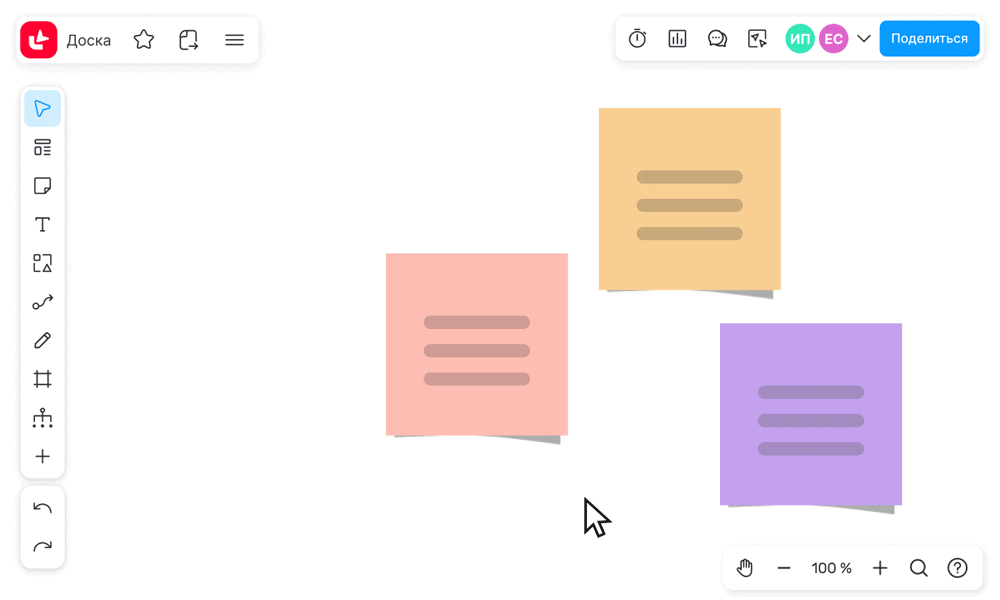
Стикеры-реакции
Стикеры помогут поставить реакцию или отметить какой-то элемент на диаграмме.
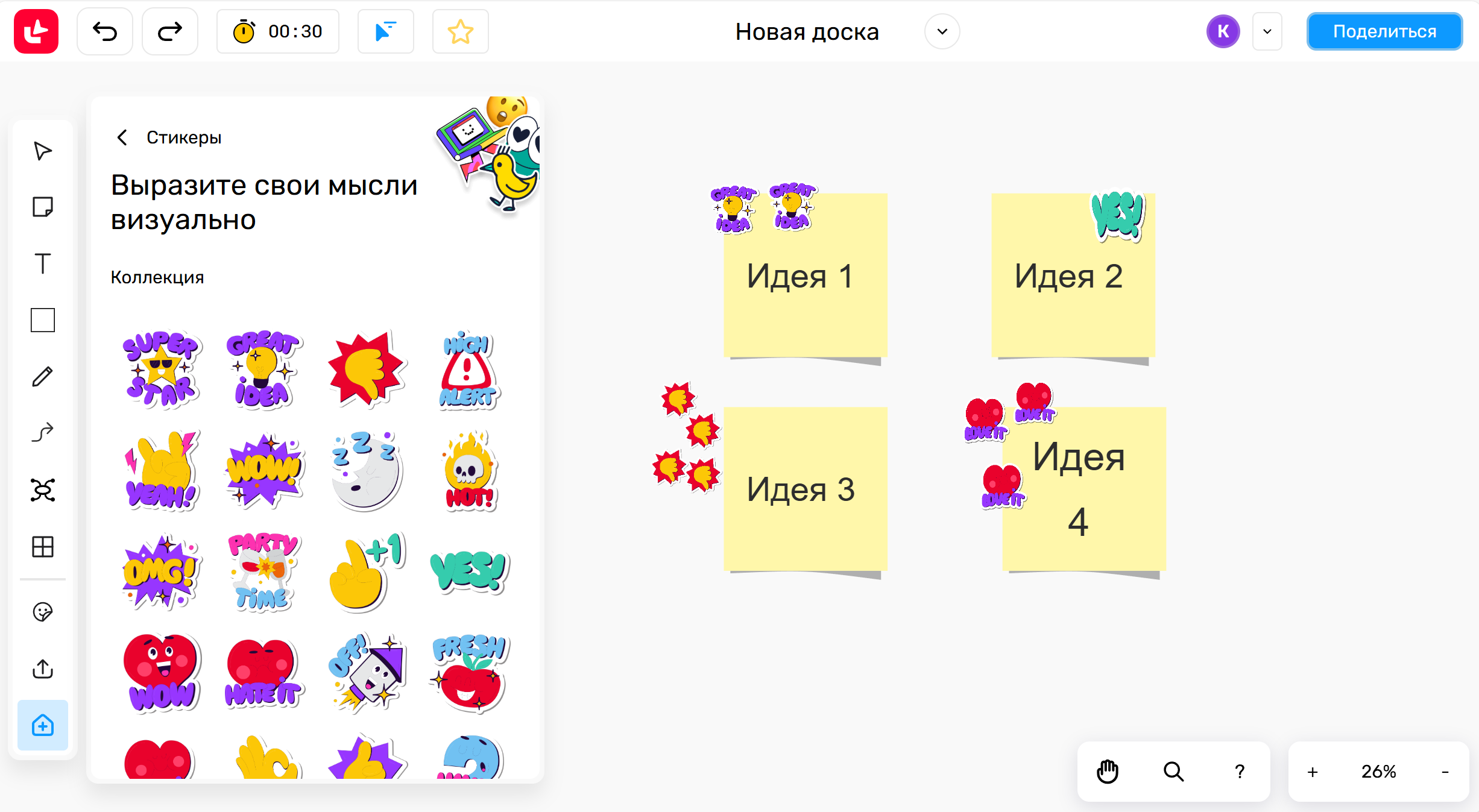
Майндмэпы (интеллект-карты)
Вы можете создавать диаграммы связи, которые помогут провести брейншторм, разработать стратегию, проанализировать ситуацию, нарисовать дерево и метрик и так далее.
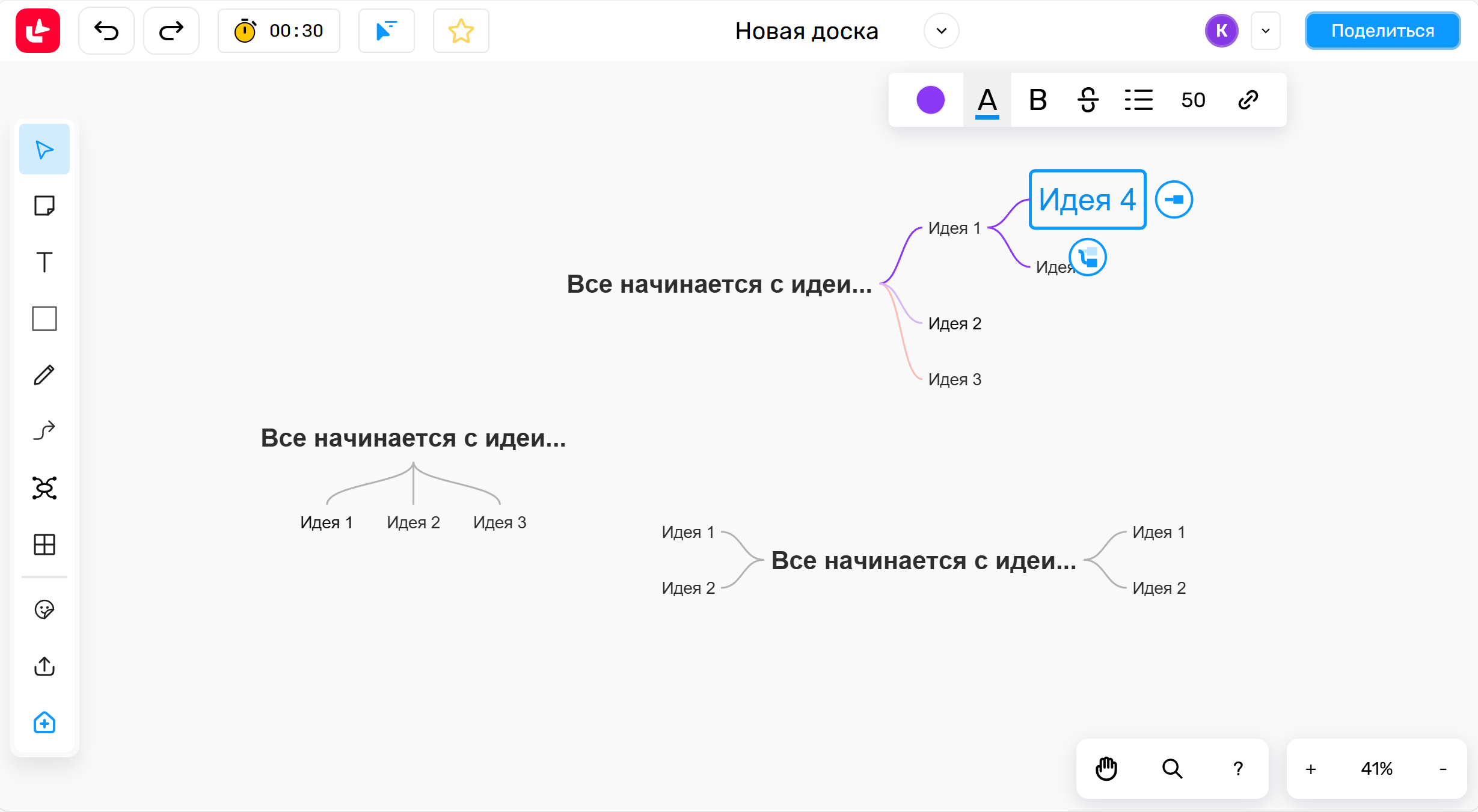
Функционал Mind Maps (интеллект-карт) включает:
Поддержку горизонтальных и вертикальных майндмэпов
Поддержку перепривязывания узлов, в том числе, между разными майндмэпами
Поддержку отвязывания узлов
Изменение цвета связей, а также размера и цвета шрифта в каждом отдельно узле майндмэпа
Загрузка изображений
Вы можете загрузить на Доски любые изображения, чтобы проиллюстрировать ваши идеи, приложить макеты или добавить кастомные фигуры. Это могут JPEG или изображения в PNG с прозрачным фоном. Доски поддерживают слои — вы можете размещать изображения друг под другом.
Изображения можно загрузить через функцию "загрузить картинку".
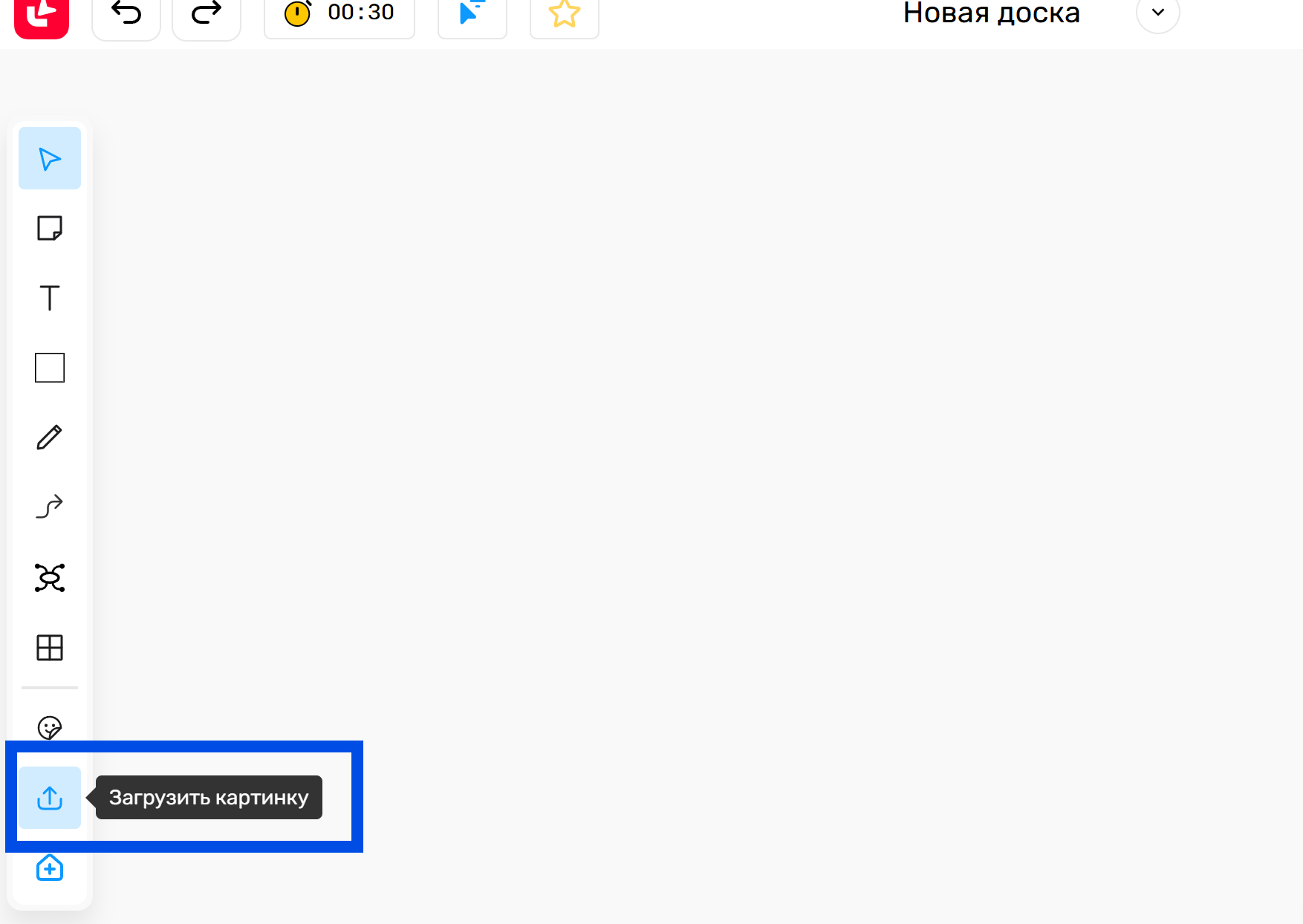
Также можно воспользоваться функцией "drag-and-drop". Drag-and-drop позволяет выбрать картинку с рабочего стола компьютера или из папки, а затем перетащить её на доску.
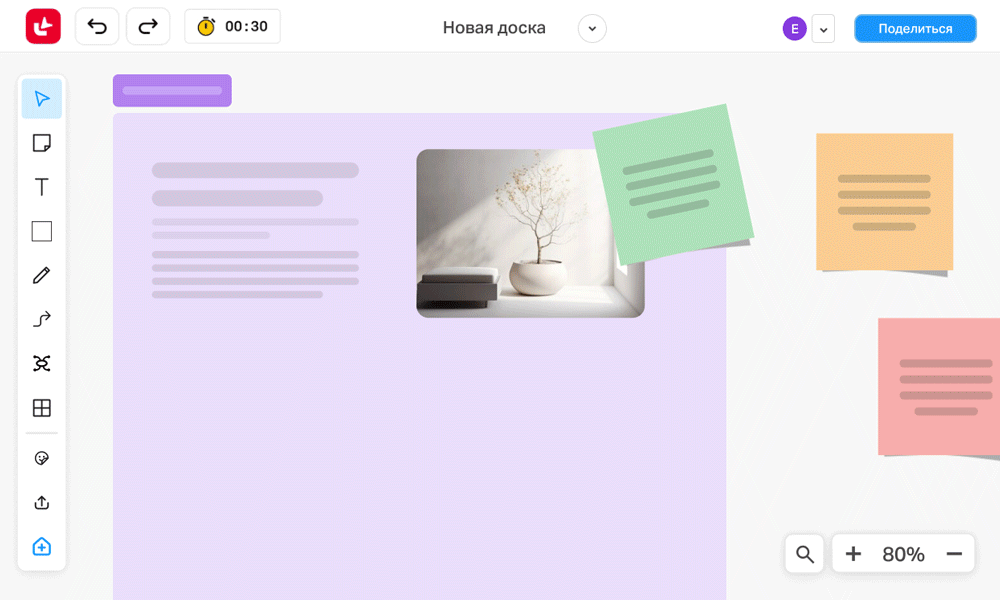
Переносите иллюстрации, графики и схемы в формате jpg и png одним движением, чтобы легко и быстро оформлять свои онлайн-доски.
Поддержка GIF формата
Помимо загрузки изображений, в Доски можно загружать GIF-изображения. Загрузка GIF-изображений также возможно через команду "загрузить картинку" или через drag-and-drop.
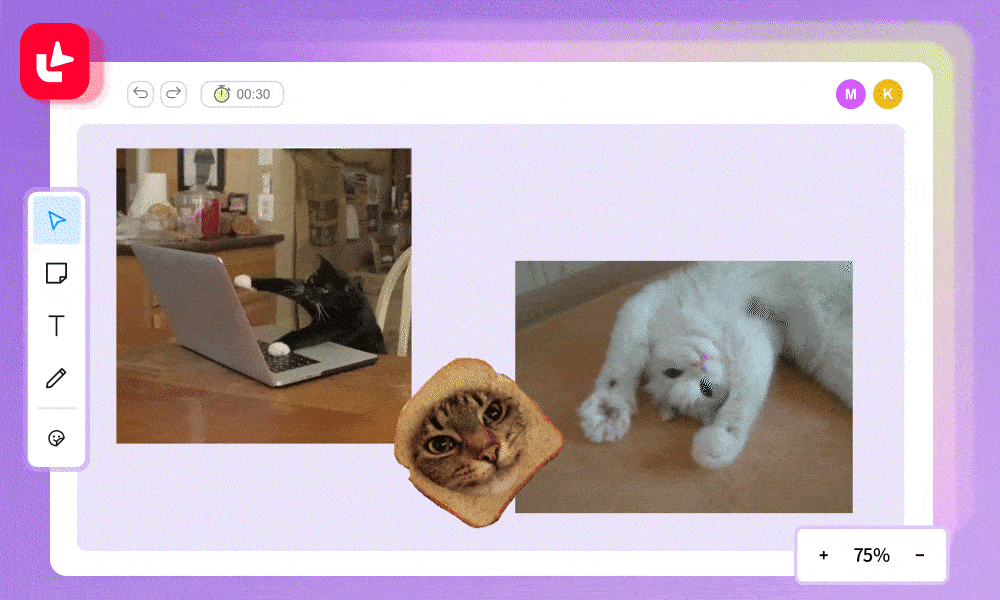
С помощью GIF вы можете:
- Лучше донести сложную информацию
- Сделать материал на доске более запоминающимся
- Создать непринуждённную атмосферу во время совместной работы
Таблицы
Функционал таблиц включает:
Добавление и удаления столбцов
Добавление и удаления строк
Изменение ширины столбцов
Перемещение строк и столбцов
Изменение цвета, шрифта и других параметров ячеек
Поддержку шорткатов
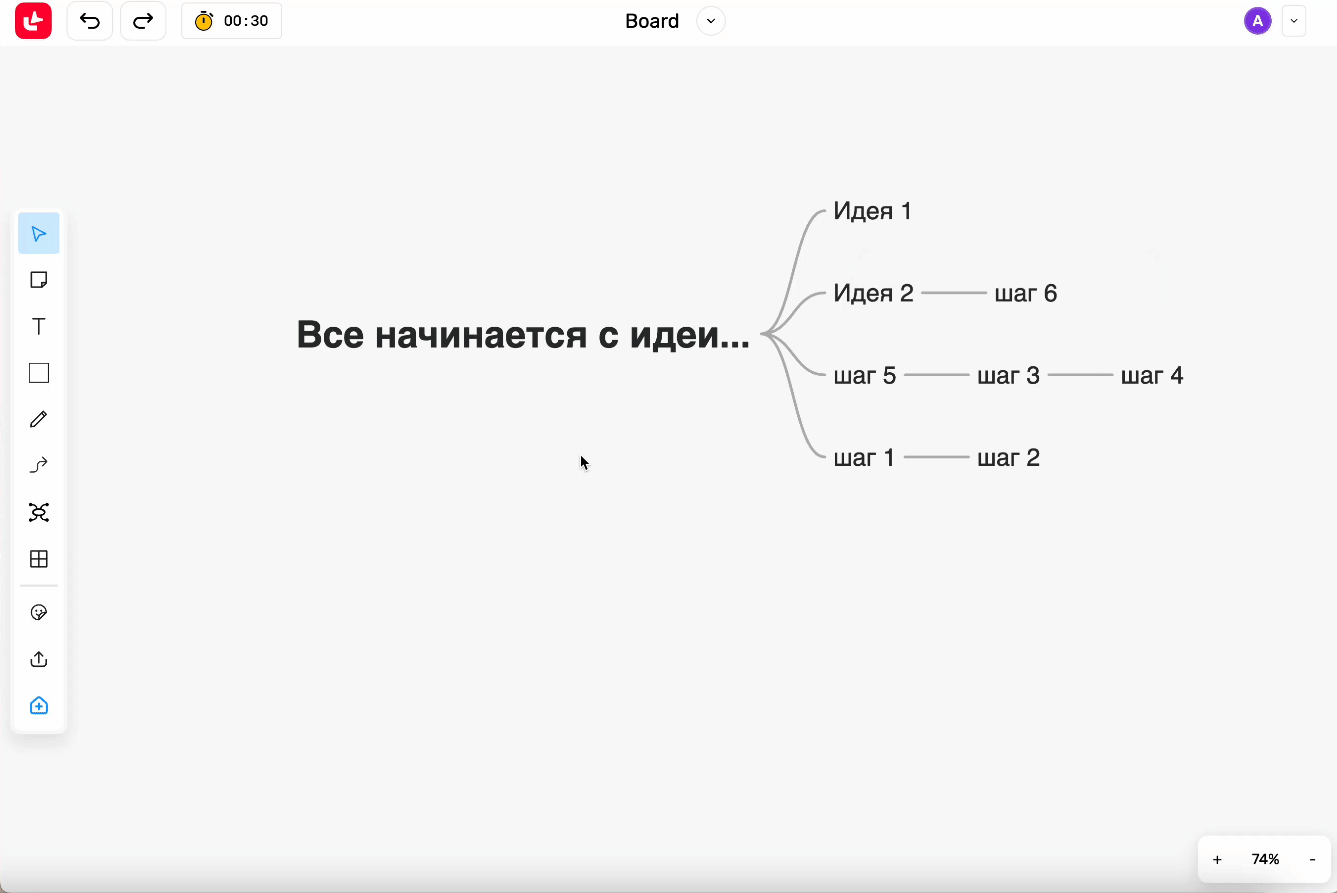
Карточки
Карточки помогут удобнее работать с задачами в Линк Досках. С помощью них можно управлять задачами, а также отслеживать их статусы и ответственных.
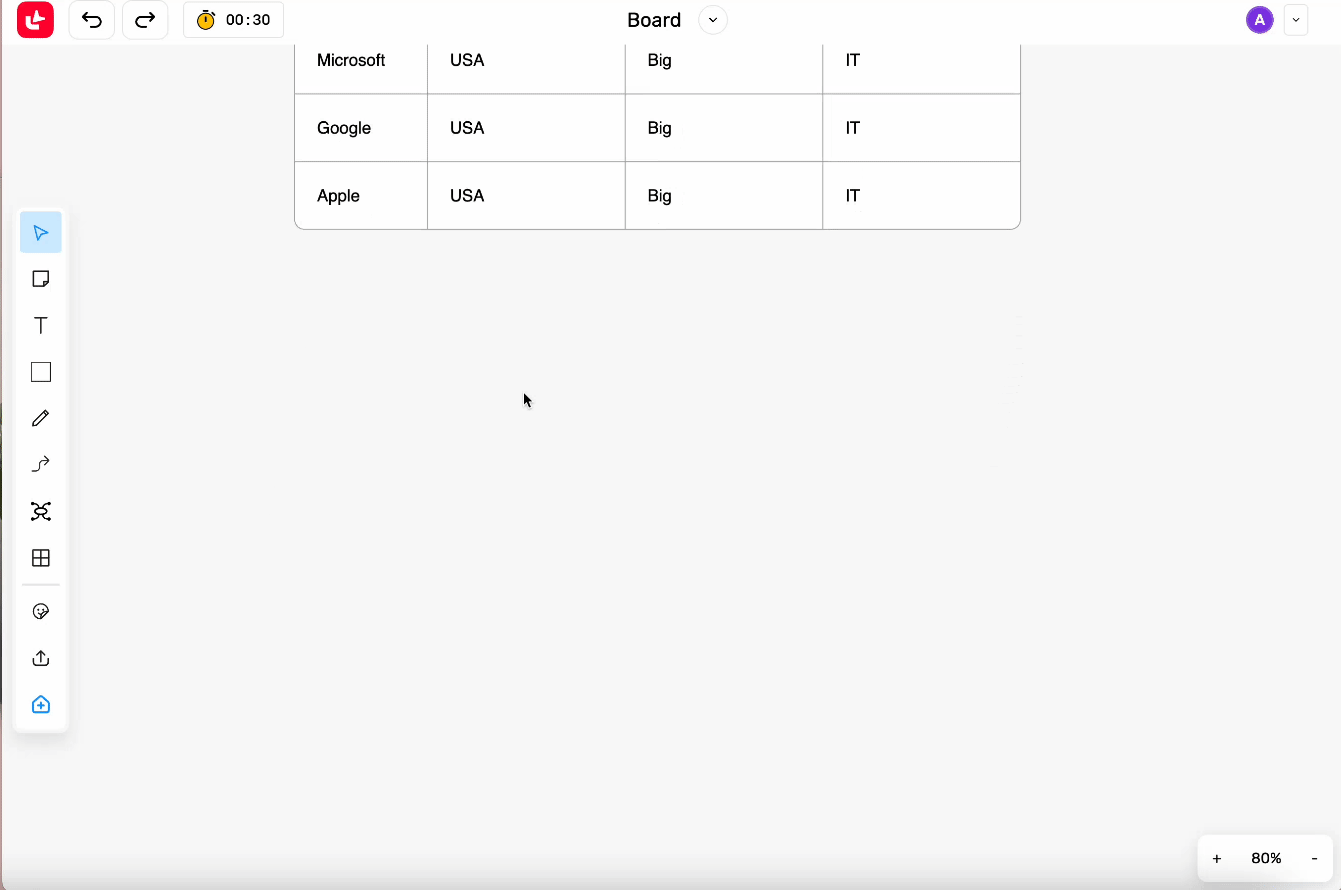
Шаблоны
Шаблоны пригодятся для быстрого выбора макета, в котором можно начать работу сразу. В Досках есть десяток вариантов готовых шаблонов для встреч, генерации идей и планирования работы.
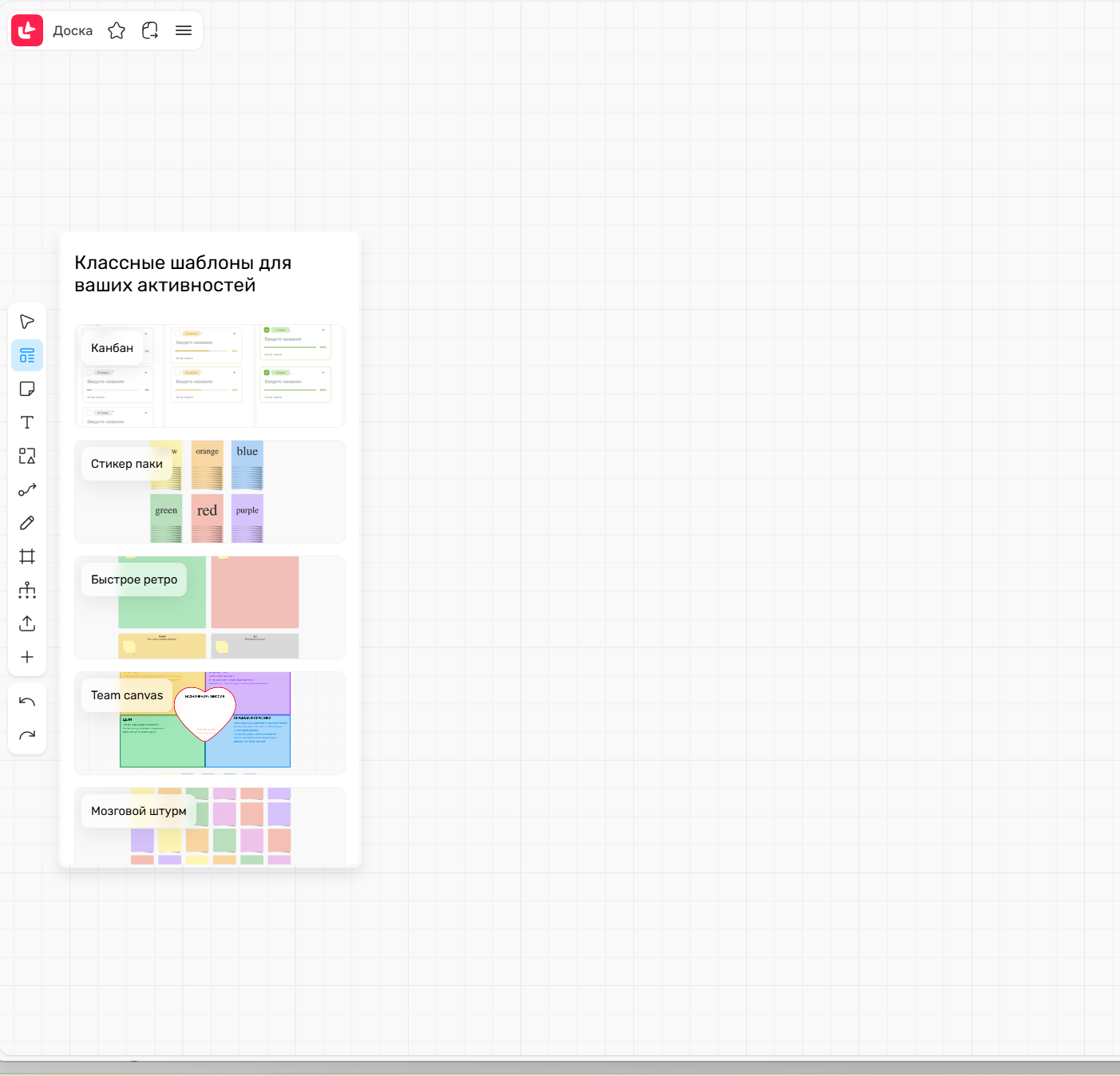
На одну доску можно добавить один, несколько или все шаблоны.
Кликабельные ссылки
Больше не придется отправлять ссылки куда-то в мессенджер или сохранять в заметках. Они будут прямо в проекте на доске, у всех под рукой. Это удобно, потому что позволяет сохранять больше полезной информации и оставлять референсы для коллег.
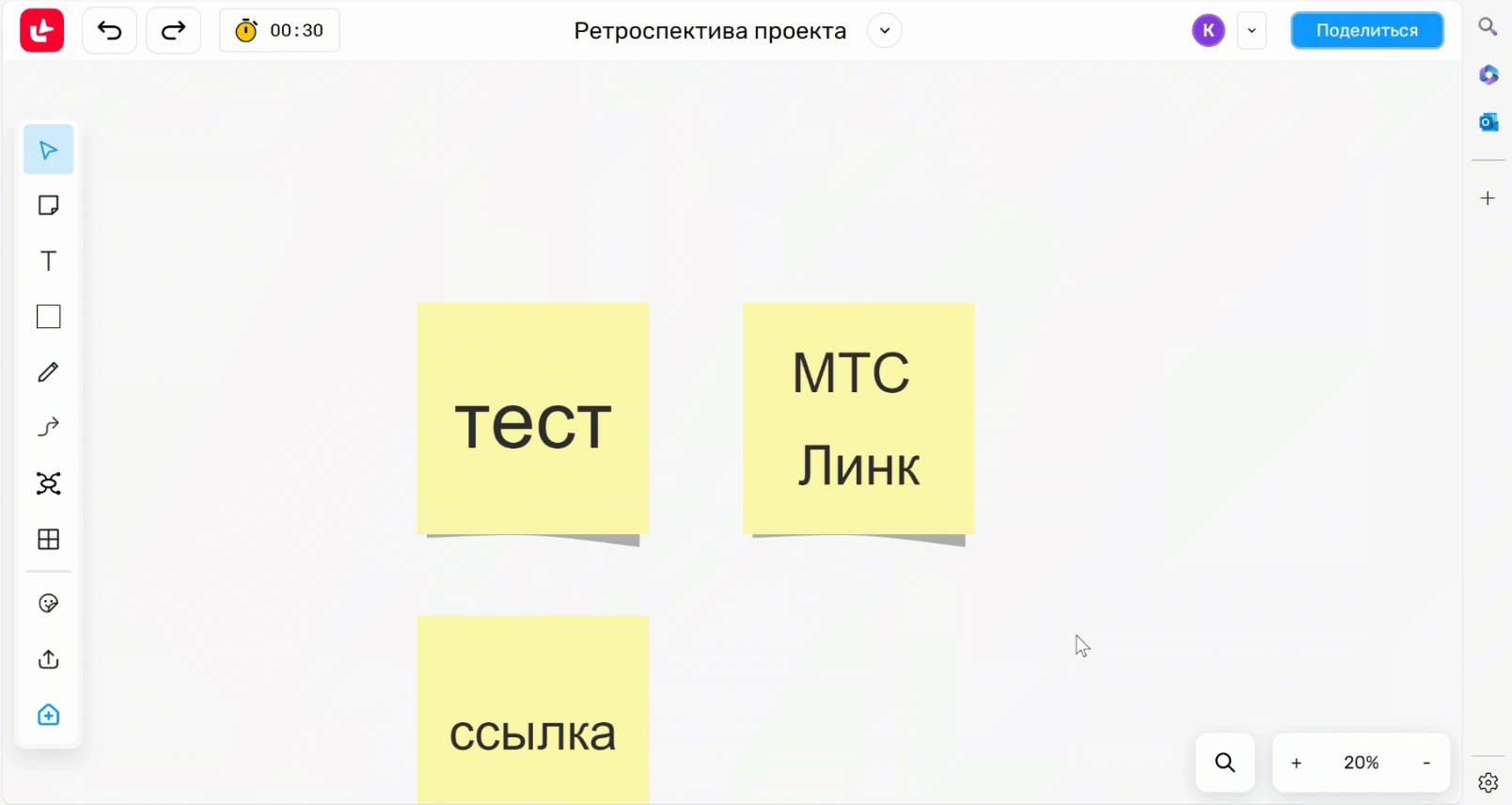
Добавление картинок на доску
На доску можно загружать картинки размером 30 мегабайт. Также Доски поддерживают добавление картинок в форматах: jpg, png и svg.
Поиск по словам на доске
В Досках можно искать нужные тексты по ключевым словам. Это значительно упрощает поиск информации и делает работу с доской ещё более удобной. После введения в строку поиска ключевого слова система найдет все тексты, содержащие заданное слово. И вы сможете быстро перейти к каждому из текстов.
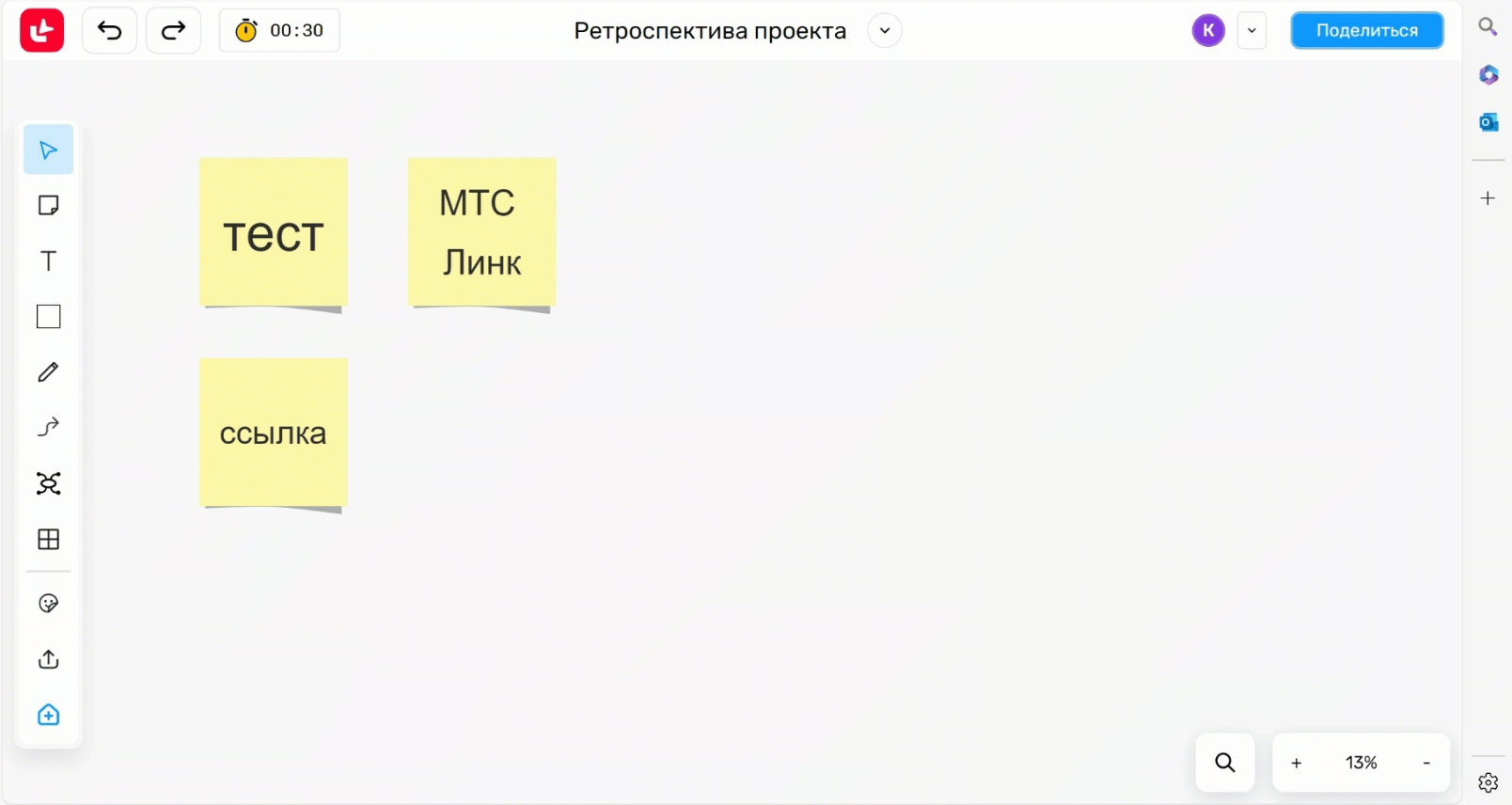
Дублирование доски
Для дублирования доски откройте контекстное меню (нажав на три точки) и выберите пункт "дублировать". После этого в личном кабинете появится еще одна такая же доска.
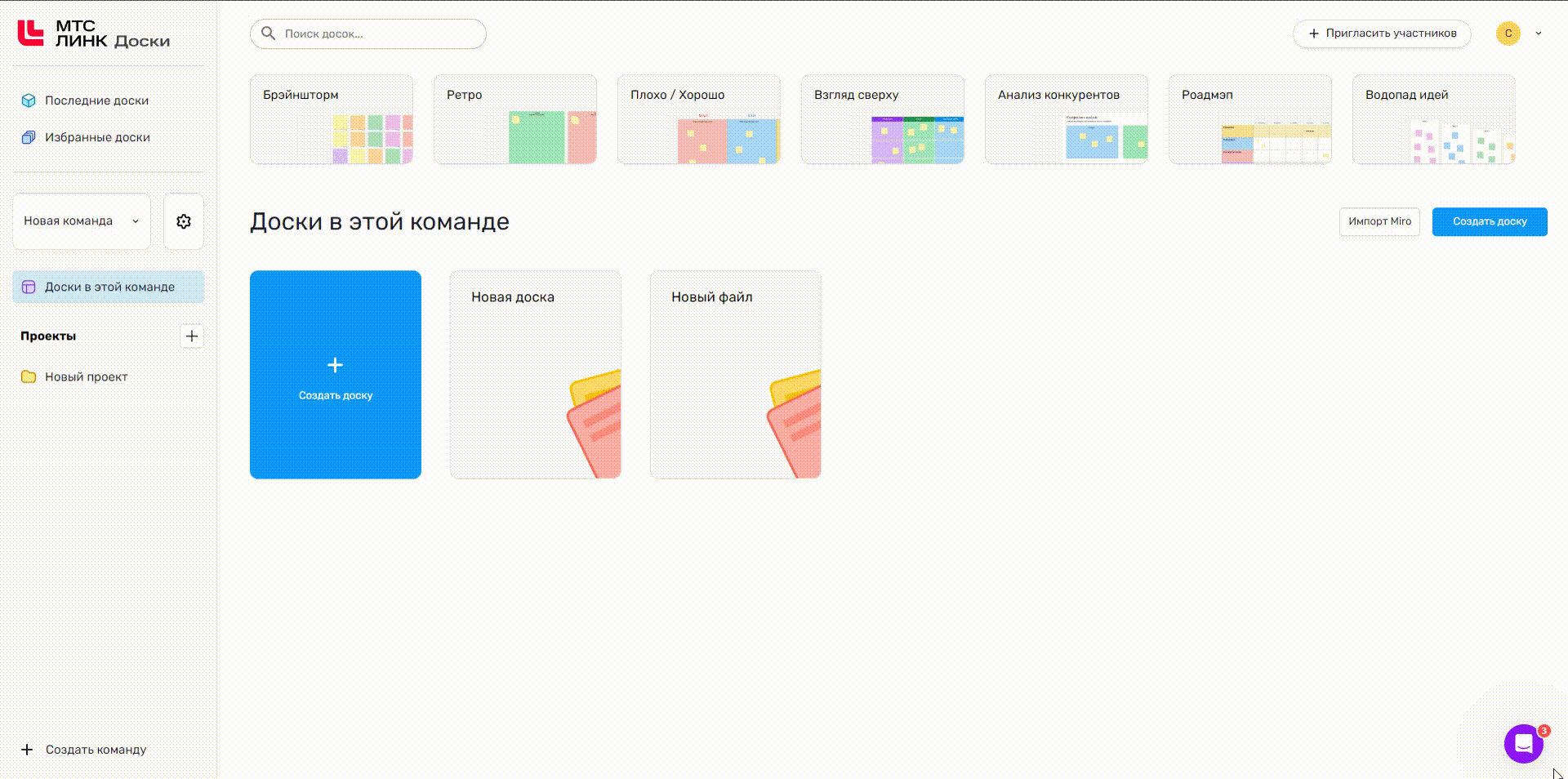
Поиск по названию доски
Для поиска по названию доски напишите в поисковой строке нужное вам название, далее в личном кабинете будут найдены все доступные вам доски, содержащие данное название.
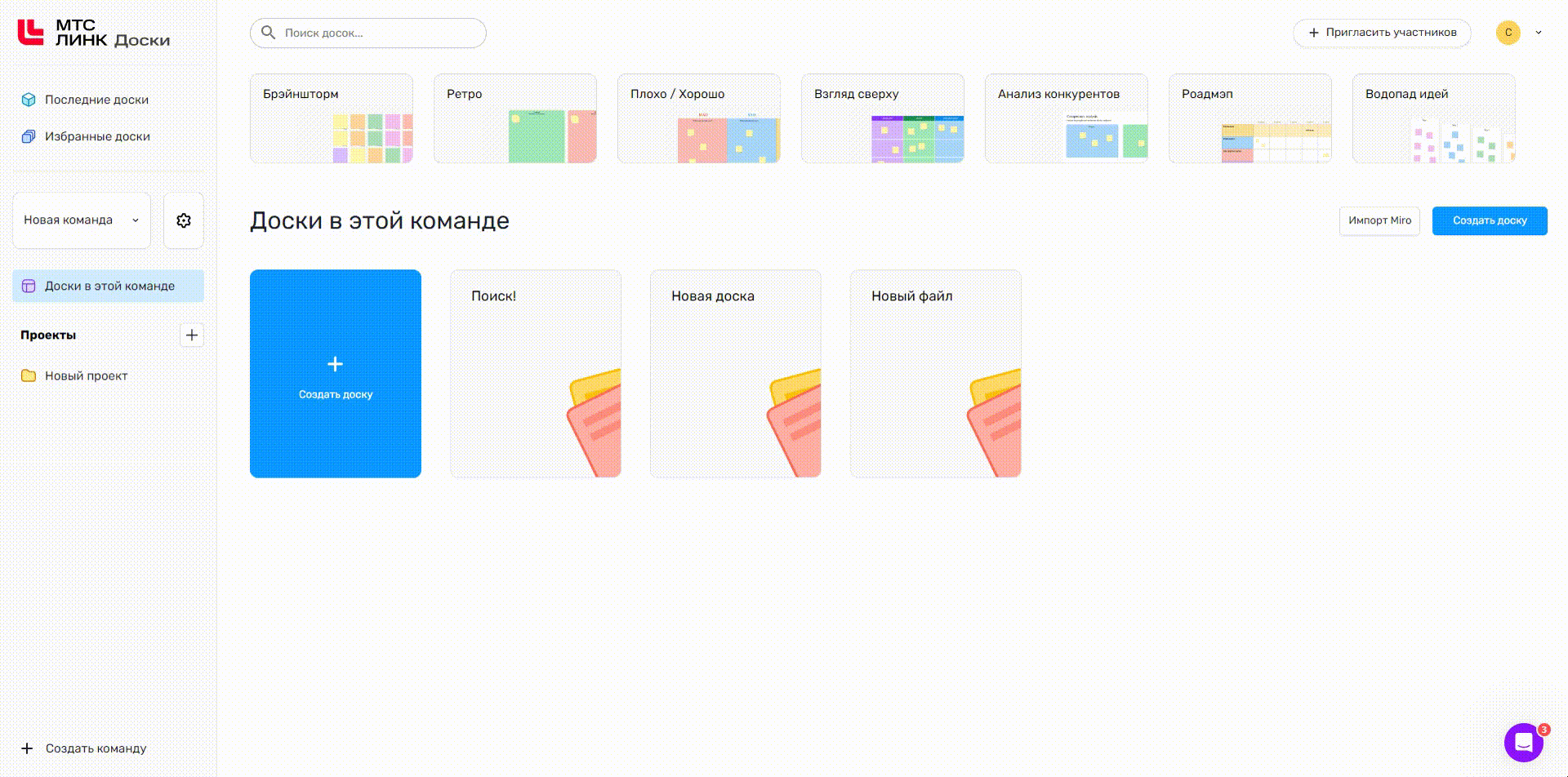
Если вы на доске вместе с другими участниками, вы можете выбрать, отображать ли курсоры с их именами или нет. Для этого воспользуйтесь функция включения и выключения курсоров участников.
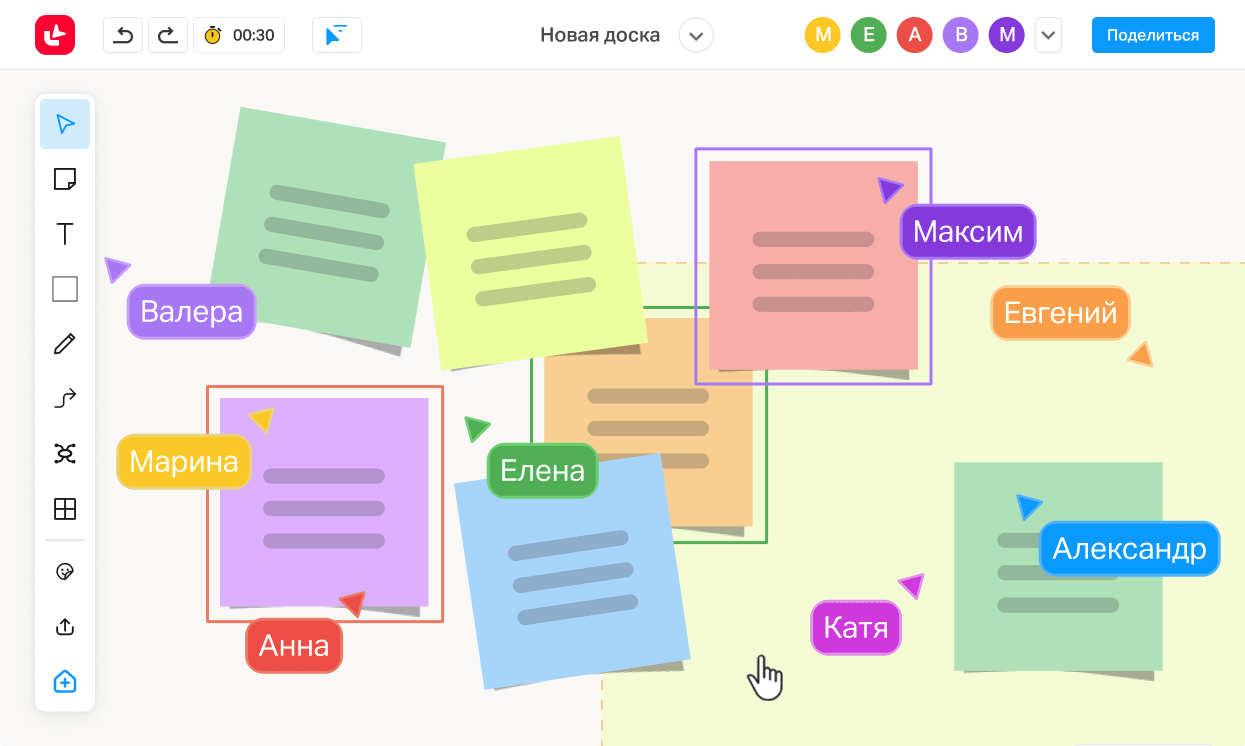
Функция "Позвать к себе"
Если вы работаете на доске совместно с коллегами и хотите, чтобы коллеги видели, в какой области доски вы находитесь, воспользуйтесь функцией "позвать к себе".
Как работает функция:
1) В правом верхнем углу экрана доски (справа от иконок с пользователями, которые сейчас на доске) нажмите на стрелочку и далее нажмите на кнопку "позвать к себе".
2) После этого все участники доски увидят всплывающее сообщение о том, что вы предлагаете им отслеживать ваши действия на доске.
3) Пользователи должны нажать на кнопку "согласиться" и после этого они смогут в своем интерфейсе доски видеть все действия, которые вы совершаете на доске, а именно:
- перемещение и редактирование виджетов доски
- добавление картинок
- изменение масштаба доски
Данная функция будет полезна как для сценариев совместной работы, так и для сценариев обучения.
4) В любой момент вы можете перестать следить за доской другого пользователя - для этого нужно нажать на иконку с его именем в правом верхнем углу.
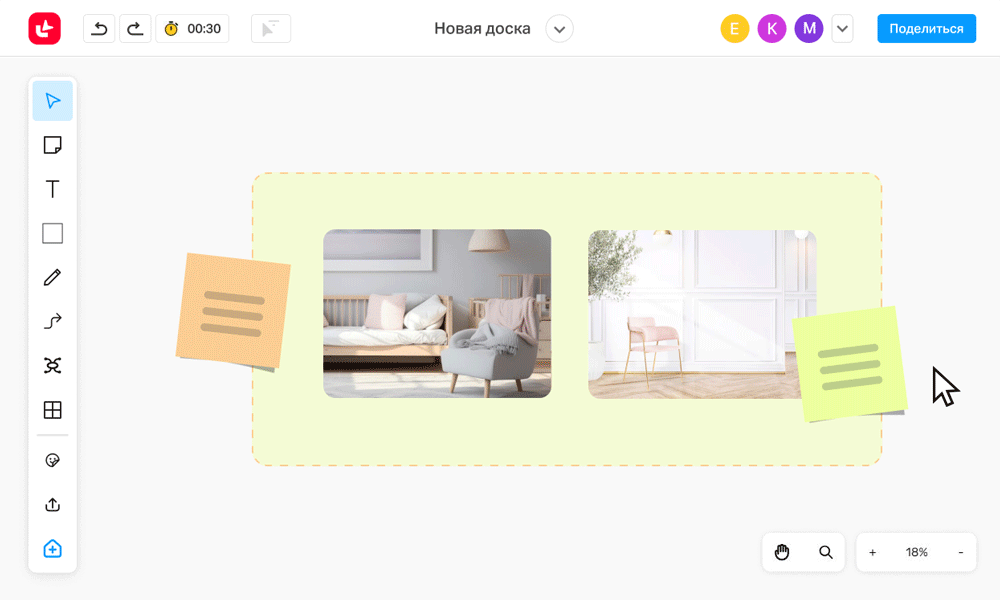
Экспорт в PDF и PNG
Любой контент, созданный в Досках, вы можете выгрузить в PNG, PDF и в PDF в высоком разрешении.
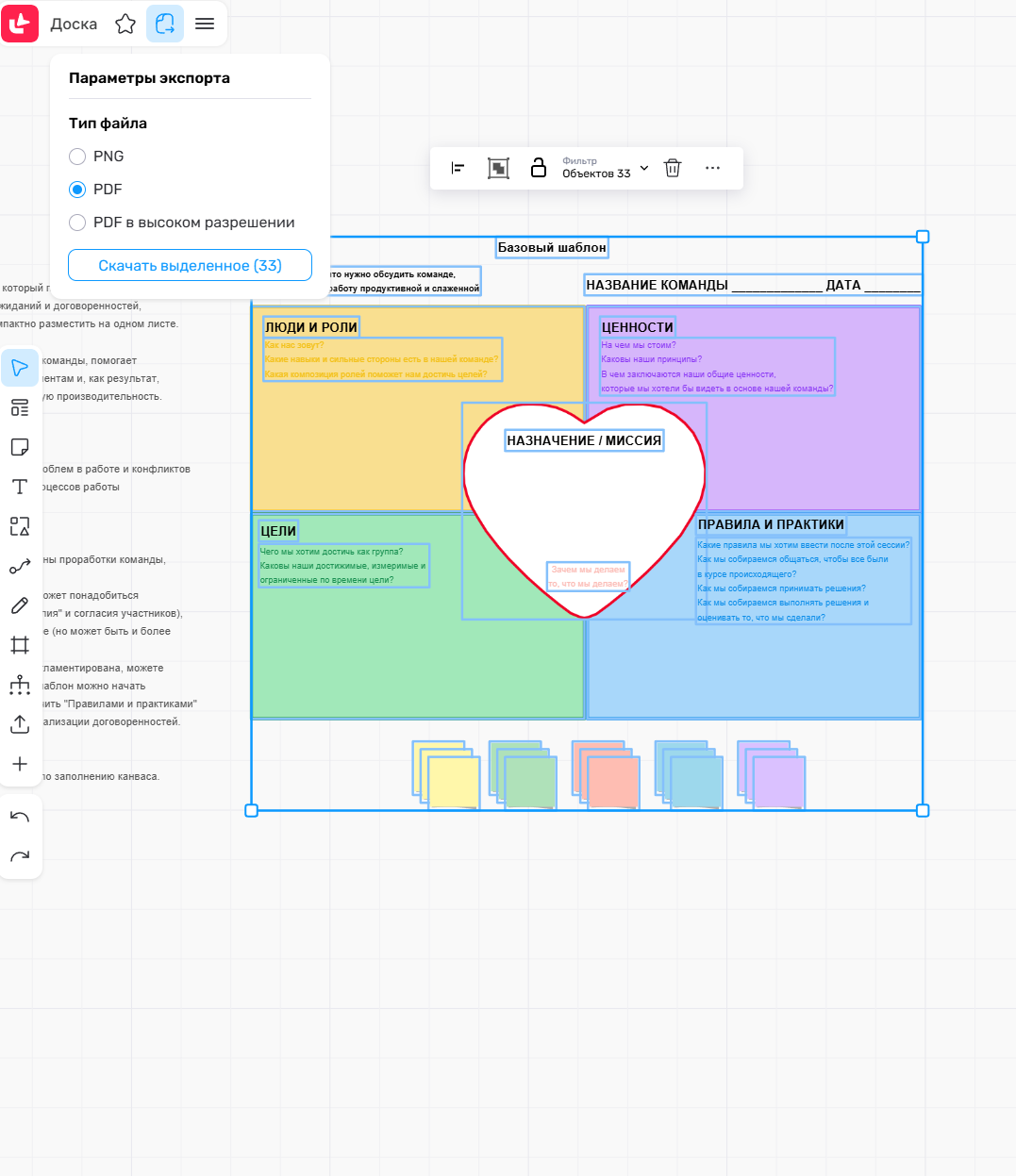
Как работает выгрузка в PDF в высоком качестве:
1. Откройте доску
2. Выделите объекты или всю доску для экспорта
3. Нажмите «Экспорт в pdf» и выберите высокое разрешение
Файл pdf сохранится в загрузках. Его можно увеличивать без потери чёткости, все детали останутся видны.
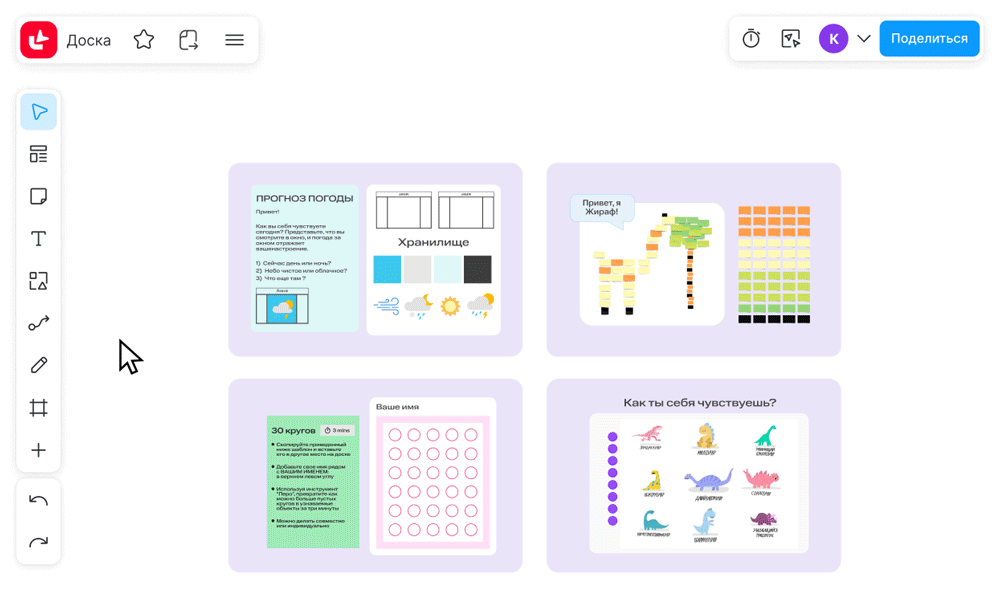
Постраничный экспорт в PDF
При экспорте в PDF в высоком качестве вы можете выбрать, будете ли вы сохранить весь контент на одной странице или выберите постраничное сохранение фреймов (в таком виде материал с каждого из выделенного фрейма будет сохранен на отдельной странице).
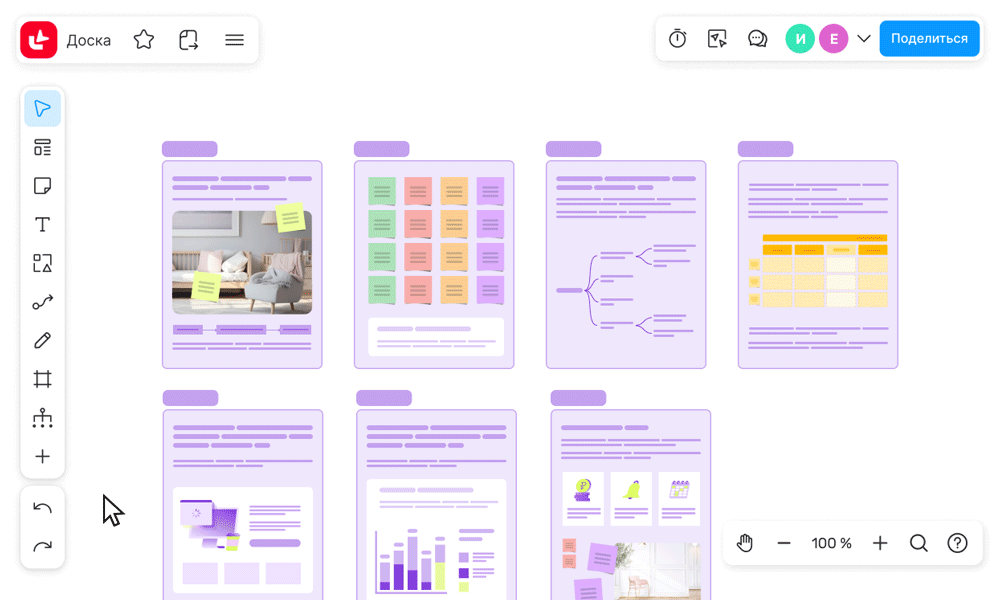
Попробовать МТС Линк Доски бесплатно